Podsumowanie
Resetowanie iPoda jest powszechnym sposobem radzenia sobie z zamrożonym iPodem. Po zresetowaniu iPoda do ustawień fabrycznych powinieneś także nauczyć się, jak przywrócić dane iPoda z kopii zapasowej.
Podsumowanie
Resetowanie iPoda jest powszechnym sposobem radzenia sobie z zamrożonym iPodem. Po zresetowaniu iPoda do ustawień fabrycznych powinieneś także nauczyć się, jak przywrócić dane iPoda z kopii zapasowej.
Jeśli jesteś przyzwyczajony do słuchania muzyki lub robienia zdjęć za pomocą urządzenia iPod, zrozumiesz cierpienie, gdy iPod zostanie zamrożony lub wyłączony z nieznanych przyczyn. Z tego powodu możesz mocno zrestartować iPoda, nawet zresetować iPoda do ustawień fabrycznych.
Pojawia się jednak inny problem - muzyka i zdjęcia z iPoda giną po zresetowaniu iPoda. W przypadku tego problemu musisz przywrócić iPoda z kopii zapasowej iTunes lub iCloud.

Przywróć iPoda
O tym tutaj porozmawiamy: Jak zresetować iPoda i przywrócić iPoda z iTunes i kopii zapasowej iCloud.
Jeśli chodzi o resetowanie iPoda, istnieją dwa objaśnienia dotyczące tego słowa: twardy reset iPoda i reset fabryczny iPoda.
Aby wybrać odpowiednią opcję, powinieneś uzyskać wiedzę na temat resetowania iPoda.
Jeśli wystąpią problemy z zasilaniem, wyświetlaczem, baterią lub łącznością w iPodzie, musisz wymusić ponowne uruchomienie iPoda. W ten sposób dane iPoda nie zostaną usunięte.
Jeśli jednak iPod utknie z nieznanych przyczyn, może być konieczne przywrócenie ustawień fabrycznych iPoda, a dane i ustawienia iPoda zostaną usunięte.
• Dla iPoda, iPoda (kółko przewijania), iPoda (kółko dotykowe) i iPoda (złącze stacji dokującej)
1. Podłącz iPoda do zasilacza i podłącz zasilacz do gniazdka elektrycznego.
2. Przesuń przełącznik Hold do pozycji zablokowanej, a następnie z powrotem.
3. Naciśnij i przytrzymaj jednocześnie przyciski Odtwarzaj / Pauza i Menu, aż zobaczysz logo Apple / iPod (około sześć do ośmiu sekund). Może być konieczne powtórzenie tego kroku.
• Dla iPoda Shuffle
1. Przełącz wyłącznik Hold w pozycję off.
2. Przesuń przełącznik iPoda Shuffle w pozycję Off
3. Poczekaj około dziesięć sekund.
4. Przesuń przełącznik do jednej z pozycji odtwarzania.
• Dla iPoda z kółkiem do klikania
1. Przełącz wyłącznik Hold w pozycję off.
2. Naciśnij i przytrzymaj przyciski Menu i środkowy (Wybierz), aż pojawi się logo Apple, około sześć do dziesięciu sekund może być konieczne powtórzenie tego kroku.
• Dla iPoda Nano (6. lub 7. generacji)
1. Aby zresetować iPoda Nano (7. generacji), naciśnij i przytrzymaj zarówno przycisk Uśpij / Obudź, jak i przycisk Początek, aż ekran zgaśnie. Po kilku sekundach zobaczysz logo Apple, a następnie ekran główny.
2. Aby zresetować iPoda Nano (6. generacji), naciśnij i przytrzymaj jednocześnie przycisk Uśpij / Obudź oraz Przycisk zmniejszania głośności przez co najmniej osiem sekund lub do momentu wyświetlenia logo Apple. Może być konieczne powtórzenie tego kroku.
W ten sposób nie stracisz swoich danych. Jeśli przypadkowo usunąłem muzykę lub zdjęcia po wymuszonym ponownym uruchomieniu, po prostu przywróć dane iPoda bezpośrednio, nawet bez kopii zapasowej iTunes lub iCloud.
Po przywróceniu iPoda do ustawień fabrycznych urządzenie iPod powróci do pierwotnego stanu, w którym przyszło z fabryki.
Aby uniknąć utraty danych, musisz wykonaj kopię zapasową iPoda na komputerze po pierwsze.
Na iPodzie przejdź do Ustawień, wciśnij Ogólne, przewiń w dół, aby znaleźć Resetuj i dotknij Wymaż całą zawartość i ustawienia, co oznacza, że całkowicie przywrócisz iPoda Touch do ustawień fabrycznych, jest to twoja opcja. Usuwa nie tylko wszystkie preferencje, ale także całą muzykę, aplikacje i inne dane.
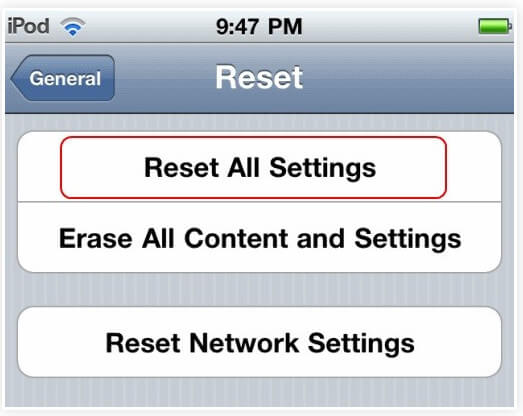
Wypadki zawsze atakują cię nagle.
Tym razem możesz zapomnieć hasło do iPoda lub komunikat, że urządzenie jest wyłączone, po prostu wykonaj poniższe czynności, aby przywrócić iPoda do ustawień fabrycznych.
Dostępne są dwie opcje:
Przywracanie ustawień fabrycznych iPoda z iTunes (zapomniałem hasła)
Przywróć iPoda do ustawień fabrycznych w trybie odzyskiwania (bez hasła)
Krok 1 Podłącz iPoda do komputera, z którym wcześniej synchronizowałeś.
Krok 2 Uruchom iTunes i kliknij Przywróć, aby rozpocząć przywracanie iPoda bez hasła.
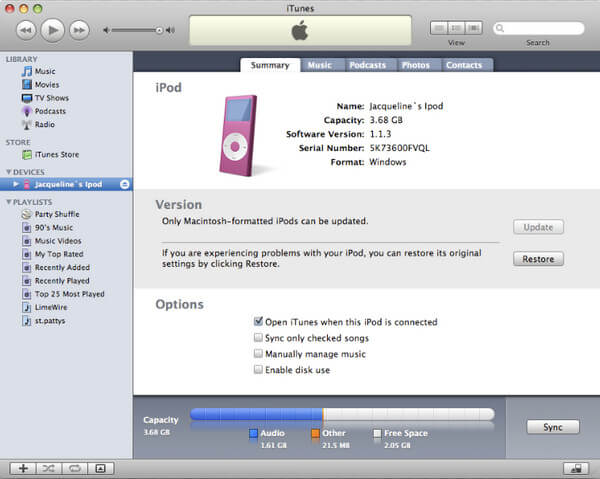
Gdy weźmiesz iTunes, aby przywrócić iPoda, możesz mieć błędy iTunes. Nie przegap tutaj, aby napraw błędy iTunes.
Krok 1 Podłącz iPoda do komputera i uruchom iTunes.
Krok 2 Wykonaj powyższe kroki, aby wymusić ponowne uruchomienie iPoda.
Krok 3 Gdy zobaczysz opcję Przywróć lub Aktualizuj w iTunes, po prostu wybierz Przywróć.
Następnie wystarczy postępować zgodnie z notatkami na ekranie, aby przejść do tego procesu i cierpliwie czekać.
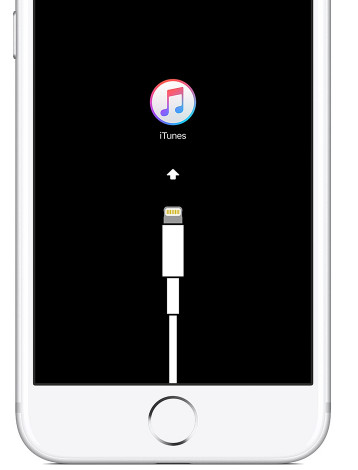
Bardzo łatwe.
Jednak muzyka, zdjęcia i inne elementy zniknęły również po przywróceniu ustawień fabrycznych iPoda.
Chcesz odzyskać dane na iPodzie? Po prostu przywróć iPoda z kopii zapasowej w następnej części.
Jeśli resetowanie się nie powiedzie lub wystąpią inne problemy, takie jak usunięcie części muzyki, którą zwykle przechowujesz, nadal możesz przywrócić iPoda / iPoda Touch / iPoda Nano. Dla osób, które nie mają kopii zapasowej iTunes lub iCloud dla iPoda, najlepszą metodą jest przywrócenie iPoda / iPoda Touch / iPoda Nano bez iTunes / iCloud.
Aby to osiągnąć, możemy potrzebować oprogramowania do odzyskiwania danych z iPoda.
Krok 1 Zainstaluj i uruchom oprogramowanie do przywracania iPoda
Uruchom oprogramowanie do odzyskiwania danych z iPoda i podłącz iPoda kablem USB do komputera. Oprogramowanie automatycznie rozpozna iPoda. Kliknij Odzyskaj z urządzenia iOS z lewej listy.

Krok 2 Zeskanuj iPoda
Kliknij Rozpocznij skanowanie przycisk, zobaczysz, że narzędzie do przywracania iPoda analizuje urządzenie iPod.
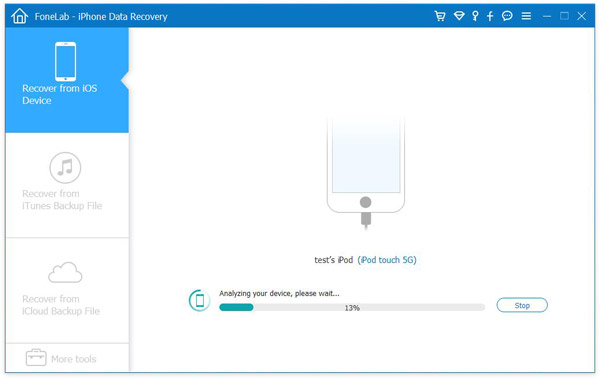
Krok 3 Wyświetl wszystkie pliki z iPoda
Po zakończeniu skanowania wszystkie pliki iPoda, w tym usunięte, są klasyfikowane. Możesz wyświetlić każdą kategorię, klikając tytuły z lewej listy, takie jak Rolka z aparatu, Strumień zdjęć, Biblioteka zdjęć, Filmy z aplikacji, Wiadomości i tak dalej. Warto zauważyć, że można włączyć przycisk „Wyświetlaj tylko usunięte elementy”, aby wyświetlić tylko usunięte pliki.
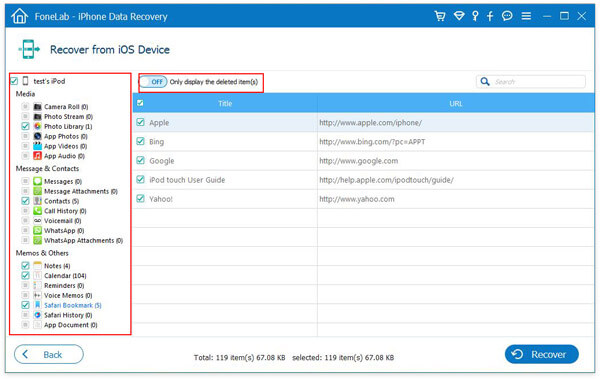
Krok 4 Odzyskaj usunięte pliki z urządzenia iPod
Wybierz wszystkie przedmioty, które chcesz przywrócić, zaznaczając kwadrat przed nimi. Możesz także wybrać całą kategorię, sprawdzając tytuł na lewej liście. Na przykład zaznacz App Audio, wszystkie utwory z iPoda są zaznaczone. Następnie kliknij regeneracja przycisk, a następnie znajdziesz usunięte pliki przywrócone na komputerze.
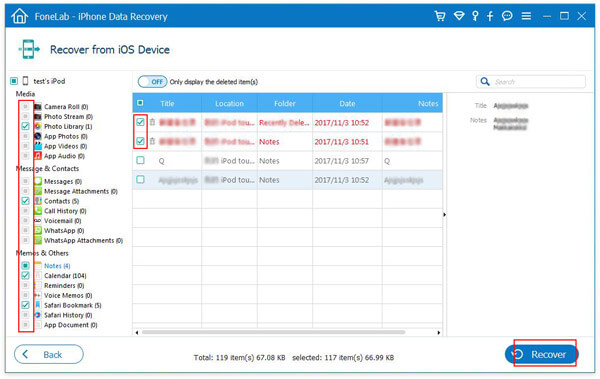
Co więcej, niektórzy ludzie popadliby w większe kłopoty, gdy przywrócili iPoda / iPoda touch / iPoda nano do oryginalnych ustawień fabrycznych, co oznacza, że wszystkie dane na nim, utwory z iPoda, zdjęcia iPoda zostaną usunięte i nie można ich śledzić. Cóż, nie bądź beznadziejny, jest jeszcze jeden sposób na dostosowanie się.
Oprogramowanie do przywracania iPoda nie ma tylko jednej funkcji. Jeśli jesteś wystarczająco uważny, zauważysz, że oprócz bezpośredniego odtwarzania iPoda / iPoda nano / iPoda touch, narzędzie może również odzyskać pliki iPoda z iTunes i plików kopii zapasowych iCloud.
Dowiedz się z samouczka wideo, aby przywrócić iPoda z iTunes i kopii zapasowej iCloud.
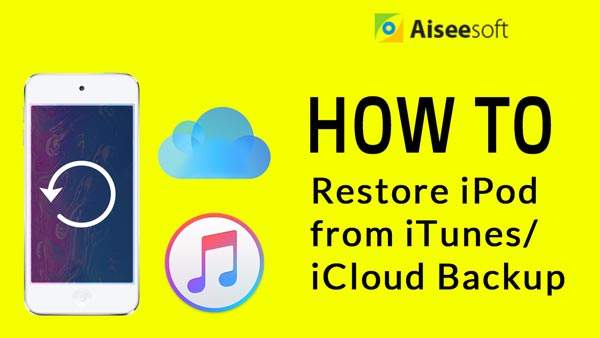

Możesz także zagłębić się w poniższe słowa.
Krok 1 Zainstaluj i uruchom program
Dodaj Odzyskaj z pliku kopii zapasowej iTunes z lewej listy. Upewnij się, że urządzenie iPod zostało zsynchronizowane z iTunes na komputerze, a następnie wybierz docelowy plik kopii zapasowej iTunes z prawej listy do skanowania.
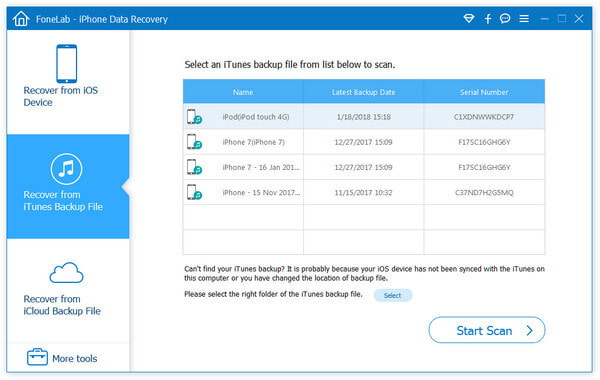
Krok 2 Przeskanuj pliki kopii zapasowej iTunes
Kliknij Rozpocznij skanowanie przycisk, zobaczysz, że oprogramowanie do odtwarzania iPoda analizuje pliki kopii zapasowej iTunes z iPoda.
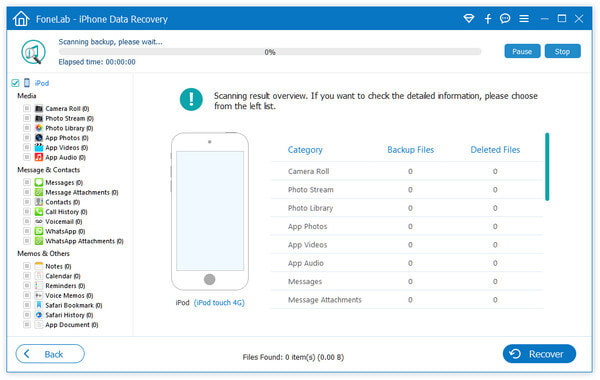
Krok 3 Wyświetl wszystkie pliki z kopii zapasowej iTunes
Po skanowaniu wszystkie pliki kopii zapasowej iTunes, w tym usunięte, są klasyfikowane. Możesz wyświetlić każdą kategorię, klikając tytuły z lewej listy, takie jak App Audio, Wideo aplikacji, Biblioteka zdjęć, Notatki głosowe, Wiadomości i tak dalej. Tak samo jak „Odzyskaj z urządzenia iOS”, możesz również włączyć przycisk „Wyświetlaj tylko usunięte elementy”, aby wyświetlić konkretnie usunięte pliki.
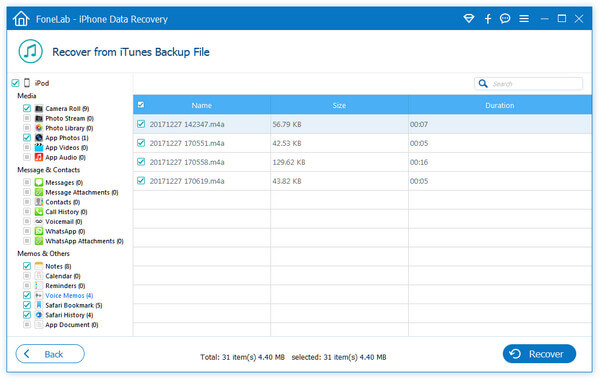
Krok 4 Przywróć usunięte pliki iPoda z plików kopii zapasowej iTunes
Zaznacz wszystkie przedmioty, które chcesz przywrócić, zaznaczając kwadrat przed nimi. Możesz także sprawdzić tytuł z lewej listy, aby wybrać całą kategorię. Następnie kliknij Recover przycisk, a następnie znajdziesz odzyskane pliki odzyskane na komputerze.
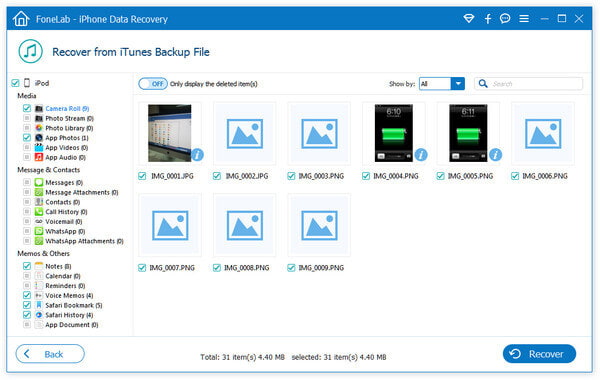
Aby zapoznać się z krokami przywracania iPoda z iCloud, po prostu czytaj dalej.
Krok 1 Nadal uruchom iPod Data Recovery na swoim komputerze. Kliknij Odzyskaj z iCloud.

Krok 2 Zaloguj się na swoje konto iCloud, a następnie powinieneś zobaczyć 2 sposoby skanowania i odzyskiwania usuniętych danych z iCloud. Po pierwsze, możesz bezpośrednio wybrać typ danych, który chcesz odzyskać, taki jak Zdjęcia, Kontakty, Notatki i inne.

Wybierz typ danych, które chcesz przywrócić, i kliknij Start. Po zakończeniu skanowania znajdź potrzebne dane i kliknij przycisk Odzyskaj, aby zapisać usunięte pliki na komputerze.

Krok 3 Możesz także wybrać odzyskiwanie z kopii zapasowej iCloud.

Następnie pobierz żądany plik kopii zapasowej. W wyskakującym okienku zaznacz pola wyboru żądanych typów danych i kliknij Dalej.

Następnie to oprogramowanie natychmiast przeskanuje plik kopii zapasowej iCloud. Po zakończeniu skanowania możesz kliknąć typ danych do wyświetlenia i zaznaczyć elementy, które chcesz przywrócić, a na koniec kliknąć Odzyskaj, aby przywrócić utracone pliki z iCloud na komputer.

Tutaj, czy chcesz zresetować iPoda, aby naprawić wyłączonego lub zablokowanego iPoda, czy po prostu chcesz przywrócić iPoda z kopii zapasowej, aby uzyskać dostęp do utraty danych z powodu resetowania iPoda, możesz uzyskać pełny przewodnik.
Rozszerzone czytanie: jeśli nie można naprawić lub zablokować iPoda po przywróceniu ustawień fabrycznych, należy odwiedzić tę stronę: Jak naprawić zamrożony iPod.
Nie wahaj się zostawić komentarza poniżej, jeśli masz jakieś sugestie.
Jak przeglądać pliki na moim iPodzie?
Podłącz iPoda do komputera za pomocą kabla USB. Kliknij menu Start i wybierz Mój komputer. Kliknij dwukrotnie dysk zawierający iPoda. Kliknij menu Narzędzia, wybierz Opcje folderów i zakładkę Widok. Kliknij kółko obok opcji Pokaż ukryte pliki i foldery. Następnie pojawi się folder iPod_Control, w którym można przeglądać pliki iPoda.
Czy przywrócenie iPoda usuwa wszystko?
Tak. Przywrócenie iPoda spowoduje wymazanie całej muzyki z iPoda. Tylko jeśli zsynchronizowałeś pliki z iTunes, będziesz mieć możliwość wybrania konfiguracji nowego iPoda lub przywrócenia danych z poprzedniej kopii zapasowej.
Jak odzyskać usunięte wiadomości na iPodzie?
Pobierz i otwórz Aiseesoft iPod Data Recovery i podłącz iPoda do komputera za pomocą kabla USB. Wybierz Odzyskaj z trybu urządzenia iOS i kliknij przycisk Rozpocznij skanowanie, aby przeskanować wszystkie usunięte pliki na iPodzie. Wybierz Wiadomości z lewej listy i wybierz usunięte wiadomości, które chcesz odzyskać. Kliknij przycisk Odzyskaj, aby odzyskać usunięte wiadomości na iPodzie.